hrタグの使い方 [HTMLリファレンス]
HTMLのhrタグは、文書内でテーマの変化を示す水平線を挿入するために使用されます。
このタグは、セクションの区切りや内容の分割を視覚的に表現するのに役立ちます。
hrタグは、通常スタイルシートでスタイルをカスタマイズすることができ、色や幅、位置などを調整することが可能です。
また、HTML5ではhrタグはセマンティックな意味を持ち、内容のテーマの変化を示すために使用されることが推奨されています。
hrタグの基本
<hr>タグは、HTMLで水平線を描画するための要素です。
このタグは、文書内のセクションを視覚的に区切るために使用されます。
例えば、章やセクションの間に線を引くことで、内容を明確に分けることができます。
<hr>タグは、単独で使用される自己終了タグであり、閉じタグは必要ありません。
<hr>タグは、デフォルトではブラウザによってスタイルが異なる場合がありますが、通常は薄い灰色の水平線として表示されます。
CSSを使用して、色や太さ、スタイルをカスタマイズすることが可能です。
以下は、<hr>タグの基本的な使用例です。
<!DOCTYPE html>
<html lang="ja">
<head>
<meta charset="UTF-8">
<title>hrタグの例</title>
</head>
<body>
<h1>セクション1</h1>
<p>これは最初のセクションの内容です。</p>
<hr>
<h1>セクション2</h1>
<p>これは次のセクションの内容です。</p>
</body>
</html>この例では、<hr>タグを使用して、2つのセクションを視覚的に区切っています。
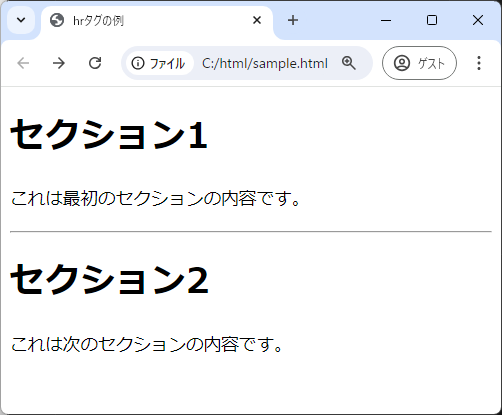
<hr>タグは、特に長い文書や複数のトピックを扱うページで、内容を整理するのに役立ちます。
hrタグのスタイル設定
デフォルトのスタイル
<hr>タグのデフォルトスタイルは、ブラウザによって異なる場合がありますが、一般的には薄い灰色の水平線として表示されます。
デフォルトでは、幅は親要素の100%で、線の太さは1〜2ピクセル程度です。
スタイルが統一されていないため、デザインに合わせてカスタマイズすることが推奨されます。
CSSを使ったカスタマイズ
線の色を変更する
<hr>タグの線の色は、CSSのcolorプロパティを使用して変更できます。
以下は、線の色を赤に変更する例です。
<style>
hr {
color: red; /* 線の色を赤に設定 */
background-color: red; /* 一部のブラウザではbackground-colorも必要 */
}
</style>線の太さを調整する
線の太さは、heightプロパティを使用して調整できます。
以下は、線の太さを5ピクセルに設定する例です。
<style>
hr {
height: 5px; /* 線の太さを5ピクセルに設定 */
}
</style>線のスタイルを変更する(点線、破線など)
線のスタイルは、border-styleプロパティを使用して変更できます。
以下は、線を点線にする例です。
<style>
hr {
border-style: dotted; /* 線を点線に設定 */
}
</style>また、破線にする場合はdashedを使用します。
<style>
hr {
border-style: dashed; /* 線を破線に設定 */
}
</style>hrタグの位置調整
<hr>タグの位置は、marginプロパティを使用して調整できます。
例えば、上下の余白を設定することで、他の要素との間隔を調整できます。
<style>
hr {
margin: 20px 0; /* 上下に20ピクセルの余白を設定 */
}
</style>このように、CSSを使用することで、<hr>タグのスタイルを自由にカスタマイズし、デザインに合わせた調整が可能です。
hrタグの応用例
セクションの区切りとしての使用
<hr>タグは、文書内のセクションを視覚的に区切るために効果的です。
特に、長い文書や複数のトピックを扱うページで、セクションごとに区切りを入れることで、読み手にとって内容が整理され、理解しやすくなります。
以下は、セクションの区切りとして<hr>タグを使用する例です。
<h2>セクション1</h2>
<p>このセクションの内容です。</p>
<hr>
<h2>セクション2</h2>
<p>次のセクションの内容です。</p>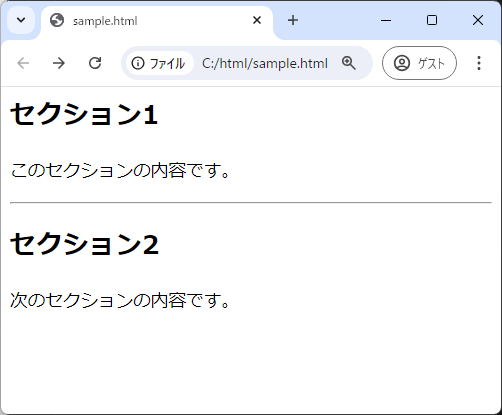
見出しとコンテンツの間の区切り
見出しとその内容の間に<hr>タグを挿入することで、視覚的な区切りを作り、見出しがより際立つようにすることができます。
これにより、ページの構造が明確になり、ユーザーが情報をスキャンしやすくなります。
<h1>重要な見出し</h1>
<hr>
<p>この見出しに関連するコンテンツです。</p>フッターとコンテンツの区切り
ページのコンテンツとフッターの間に<hr>タグを使用することで、ページの終わりを明確に示すことができます。
これにより、ユーザーはページの構造を直感的に理解しやすくなります。
<p>ページの最後のコンテンツです。</p>
<hr>
<footer>
<p>フッターの内容です。</p>
</footer>レスポンシブデザインでの使用
レスポンシブデザインでは、<hr>タグを使用して、異なるデバイスサイズに応じてスタイルを調整することができます。
例えば、モバイルデバイスでは線を細くし、デスクトップでは太くするなど、CSSメディアクエリを使用してスタイルを変更できます。
<style>
hr {
height: 2px; /* デフォルトの太さ */
}
@media (max-width: 600px) {
hr {
height: 1px; /* モバイルデバイス用に線を細く */
}
}
</style>このように、<hr>タグはさまざまな場面で応用でき、ページの視覚的な構造を強化するために役立ちます。
hrタグのアクセシビリティ
スクリーンリーダーへの影響
<hr>タグは、スクリーンリーダーにとっても重要な役割を果たします。
スクリーンリーダーは、<hr>タグを「区切り」として認識し、ユーザーにセクションの区切りを知らせることができます。
これにより、視覚に頼らずに文書の構造を理解する手助けとなります。
ただし、スクリーンリーダーによっては、<hr>タグを無視する場合もあるため、必要に応じて追加の説明を提供することが推奨されます。
例:<hr aria-label="セクションの区切り">
このように、aria-label属性を使用して、スクリーンリーダーに対してより具体的な情報を提供することができます。
アクセシビリティを考慮したデザイン
アクセシビリティを考慮したデザインでは、<hr>タグの視覚的なスタイルだけでなく、意味的な役割も重視する必要があります。
以下は、アクセシビリティを向上させるためのポイントです。
- コントラストの確保:
<hr>タグの色は、背景色と十分なコントラストを持たせることで、視覚的に区切りが明確になるようにします。
これにより、色覚に障害のあるユーザーにも配慮できます。
- 意味のある区切り:
<hr>タグは、単なる装飾ではなく、文書の論理的な区切りとして使用します。
これにより、すべてのユーザーが文書の構造を理解しやすくなります。
- 補足情報の提供: 必要に応じて、
aria-labelやaria-labelledby属性を使用して、スクリーンリーダーに対して追加の情報を提供します。
これにより、視覚的な情報を補完し、より多くのユーザーにとってアクセスしやすいデザインを実現できます。
これらのポイントを考慮することで、<hr>タグを使用したデザインが、より多くのユーザーにとって使いやすく、理解しやすいものとなります。
hrタグのベストプラクティス
過剰使用を避ける
<hr>タグは、文書内の区切りを示すために便利ですが、過剰に使用すると逆効果になることがあります。
ページ内に多くの水平線があると、視覚的に煩雑になり、ユーザーが情報を整理しにくくなる可能性があります。
<hr>タグは、必要な箇所にのみ使用し、ページ全体のデザインバランスを考慮することが重要です。
意味のある区切りとしての使用
<hr>タグは、単なる装飾ではなく、文書の論理的な区切りを示すために使用することが推奨されます。
例えば、異なるトピックやセクションの間に使用することで、ユーザーが文書の構造を理解しやすくなります。
意味のある区切りとして使用することで、情報の流れが明確になり、ユーザーエクスペリエンスが向上します。
他のHTML要素との組み合わせ
<hr>タグは、他のHTML要素と組み合わせて使用することで、より効果的なデザインを実現できます。
例えば、<section>や<article>タグと組み合わせることで、セクションごとの区切りを明確にすることができます。
また、<header>や<footer>タグと組み合わせることで、ページ全体の構造を視覚的に強調することが可能です。
<section>
<header>
<h2>セクションタイトル</h2>
</header>
<p>セクションの内容です。</p>
<hr>
<footer>
<p>セクションのフッター情報です。</p>
</footer>
</section>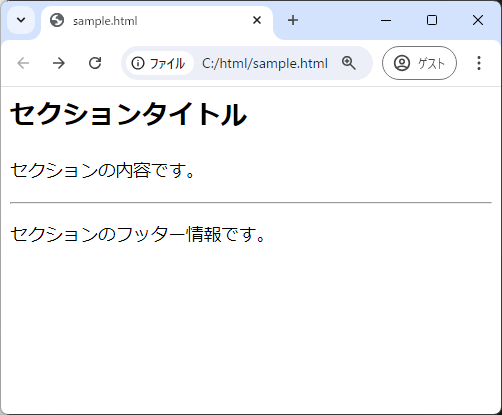
このように、<hr>タグを他の要素と組み合わせることで、文書の構造をより明確にし、ユーザーにとってわかりやすいデザインを提供することができます。
まとめ
この記事では、<hr>タグの基本的な使い方からスタイル設定、応用例、アクセシビリティ、ベストプラクティスまでを詳しく解説しました。
<hr>タグは、文書の構造を明確にし、ユーザーエクスペリエンスを向上させるために重要な役割を果たします。
この記事を参考に、<hr>タグを効果的に活用し、より魅力的で使いやすいウェブページを作成してみてください。

![preタグの使い方 [HTMLリファレンス]](https://af-e.net/wp-content/uploads/2024/08/thumbnail-10761.png)
![olタグの使い方 [HTMLリファレンス]](https://af-e.net/wp-content/uploads/2024/08/thumbnail-10760.png)
![menuタグの使い方 [HTMLリファレンス]](https://af-e.net/wp-content/uploads/2024/08/thumbnail-10759.png)
![liタグの使い方 [HTMLリファレンス]](https://af-e.net/wp-content/uploads/2024/08/thumbnail-10758.png)
![figureタグの使い方 [HTMLリファレンス]](https://af-e.net/wp-content/uploads/2024/08/thumbnail-10756.png)
![figcaptionタグの使い方 [HTMLリファレンス]](https://af-e.net/wp-content/uploads/2024/08/thumbnail-10755.png)
![dtタグの使い方 [HTMLリファレンス]](https://af-e.net/wp-content/uploads/2024/08/thumbnail-10754.png)
![dlタグの使い方 [HTMLリファレンス]](https://af-e.net/wp-content/uploads/2024/08/thumbnail-10753.png)
![divタグの使い方 [HTMLリファレンス]](https://af-e.net/wp-content/uploads/2024/08/thumbnail-10752.png)
![ulタグの使い方 [HTMLリファレンス]](https://af-e.net/wp-content/uploads/2024/08/thumbnail-10762.png)
![ddタグの使い方 [HTMLリファレンス]](https://af-e.net/wp-content/uploads/2024/08/thumbnail-10751.png)
![blockquoteタグの使い方 [HTMLリファレンス]](https://af-e.net/wp-content/uploads/2024/08/thumbnail-10750.png)